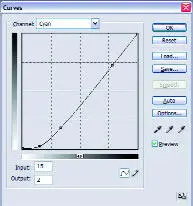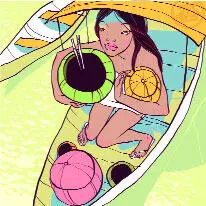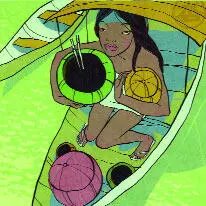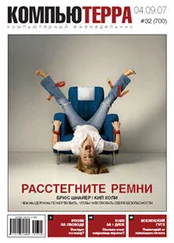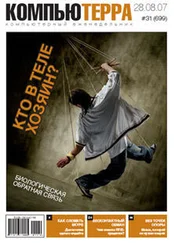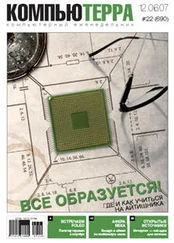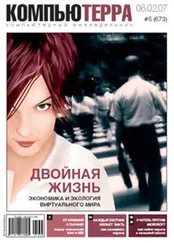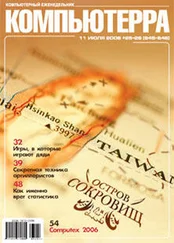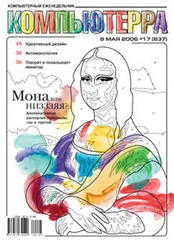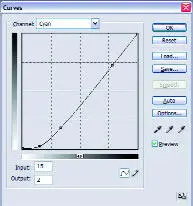
В моем случае сканирование с размывкой и сравнение с пантоновским веером дали практически идентичные результаты, и для простоты я принял цвет бумаги за 35Y20C. Мизерные доли пурпура (M) в расчет было решено не брать.
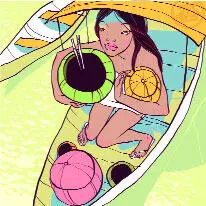
Дальнейшие действия просты до безобразия. В Photoshop вы открываете диалог Image — Adjustments — Channel Mixer (рис. 3), выбираете в выпадающем меню соответствующий цветовой канал и вычитаете из него самым нижним движком Constant от двух третей до половины полученного значения цвета бумаги. Лучше всего сделать несколько версий с разным объемом вычитания краски, распечатать их и затем, выбрав из разных версий элементы, получившиеся лучше всего , вернуться к оригиналу и, выделив их, применить соответствующую корректировку. Хочу сразу предупредить: этот прием работает только с пастельными тонами бумаг, и количество вычитаемой краски не должно превышать 15—20% на канал — после этого вы начнете заметно терять детали в светлых участках изображения. Альтернативой Channel Mixer может быть всемогущая команда Curves, с помощью которой можно не просто вычесть краску, но и перераспределить динамический диапазон так, чтобы уменьшить потерю деталей в светах (рис. 4). Получив результат (рис. 5), можно сымитировать его наложение на бумагу, положив вторым слоем поверх отсканированного образца бумаги и включив для этого слоя режим наложения Overlay, но скажу честно — подобная имитация наверняка окажется темнее конечного результата.
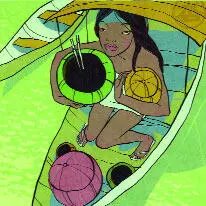
В моем случае для достижения наилучшего (по результатам проб) варианта оказалось достаточно вычесть 10Y5C без дополнительной доработки (рис. 6). Вообще же, при подготовке к печати по цветной бумаге главное помнить, что все, что вам нужно для компенсации цветовых искажений, — это определить цвет бумаги и вычесть от 1/3 до 2/3 его из печатного макета так, как если бы это была цветовая вуаль. Вуаля!
ОПЫТЫ: Внутреннее расследование
Автор: Сергей Леонов
Сегодня мы займемся варварским делом — разборкой одной из современных цифровых фотокамер. Не слишком часто удается разобрать до винтика подобную технику, но раз уж такая возможность представилась, почему бы не изучить внутреннее устройство камеры? В конце концов, несмотря на возраст, детское желание понять, «как оно устроено», никуда не делось (у читателей, надеюсь, тоже). В качестве подопытного кролика выступает Canon PowerShot A620 — семимегапиксельная «мыльница», один из недавних фаворитов в своем классе.
Собственно разборка устройства, собранного в Китае (фото 1) — дело не слишком интересное, и этот момент можно опустить. Требуется пара отверток и аккуратность, чтобы не порвать пленочные шлейфы да не потерять мелкие винтики. Для расстыковки отдельных узлов придется отпаять несколько проводов (цветовая маркировка указана на платах — не запутаетесь) и пару шлейфов да отклеить эти же шлейфы от корпусных деталей, где они зафиксированы двухсторонним скотчем. При сборке все это без труда клеится и паяется обратно, разве что не так эстетично, как на заводе. Следуя принципу «лучше один раз увидеть…», я не буду слишком сильно мешать вашему созерцанию внутренностей аппарата, давая лишь необходимые пояснения по ходу дела. Итак, наша камера состоит из следующих деталей:


Плата процессора (Canon DIGIC-II) (фото 2). Здесь же расположены микросхемы флэш-памяти (MX 29LV320, содержит микропрограмму для процессора камеры), буферной памяти изображения (Elpida DS2532), разъем флэш-карты и прочая электронная начинка. На этой же плате находится датчик ориентации камеры, благодаря которому она умеет автоматически поворачивать изображения портретного формата.

Плата преобразователей питания и органов управления, расположенных на задней крышке (фото 3). Напряжение четырех пальчиковых батарей преобразуется здесь в набор стабилизированных напряжений, требующихся электронным узлам камеры.
Читать дальше